Намерете файлове, съдържащи специфичен текст в Linux
Linux, независимо от дистрибуцията, която използвате, идва с редица GUI инструменти, които позволяват търсене на файлове. Много съвременни файлови мениджъри поддържат търсене на файлове точно в списъка с файлове. Повечето от тях обаче не ви позволяват да търсите в съдържанието на файла. Ето два метода, които можете да използвате за търсене на файлово съдържание в Linux.
Реклама
Вероятно има повече налични методи. Има Catfish, популярен инструмент за търсене с индекс за търсене, който може да намери вашите файлове наистина бързо. Предлага се с опция за търсене на съдържание на файла, но не работи надеждно за мен.

Бих искал да споделя методите, които използвам сам.
Първият метод включва помощната програма grep, която съществува във всяка дистрибуция, дори във вградени системи, изградени на busybox.
За да намерите файлове, съдържащи конкретен текст в Linux, направете следното.
- Отворете любимото си терминално приложение. XFCE4 терминал е лично мое предпочитание.
- Придвижете се (ако е необходимо) до папката, в която ще търсите файлове с конкретен текст.
- Въведете следната команда:
grep -iRl "вашият текст за намиране" ./
Ето превключвателите:
-i - игнориране на главни и малки букви
-R - рекурсивно търсене на файлове в поддиректории.
-l - показва имена на файлове вместо части от съдържанието на файла../ - последният параметър е пътят до папката, съдържаща файлове, които трябва да търсите за вашия текст. В нашия случай това е текущата папка с файловата маска. Можете да го промените на пълния път на папката. Ето например моята команда
grep -iRl "linux" /home/user/Documents/winaero
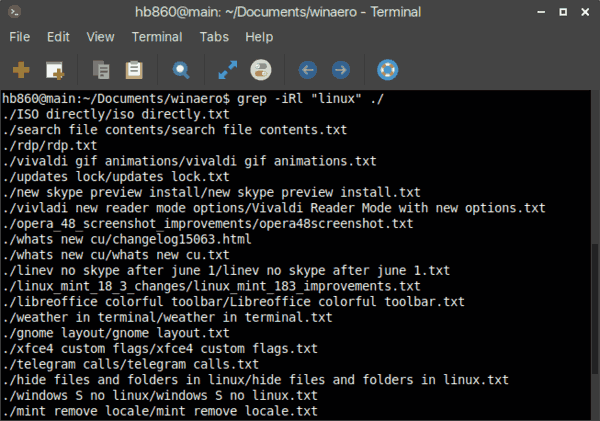
Забележка: Други полезни превключватели, които може да искате да използвате с grep:
-n - показва номера на реда.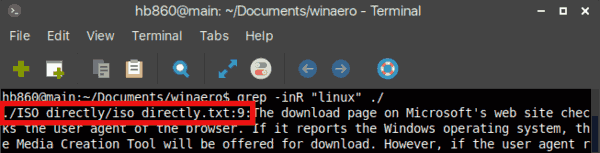
-w - съответства на цялата дума.
Друг метод, който използвам, е Midnight Commander (mc), приложението за конзолен файлов мениджър. За разлика от grep, mc не е включен по подразбиране във всички Linux дистрибуции, които съм пробвал. Може да се наложи да го инсталирате сами.
Намерете файлове, съдържащи конкретен текст с mc
За да намерите файлове, съдържащи конкретен текст с помощта на Midnight Commander, стартирайте приложението и натиснете следната последователност на клавиатурата:
Alt + Shift + ?
Това ще отвори диалоговия прозорец за търсене.

Попълнете секцията "Съдържание:" и натиснете клавиша Enter. Той ще намери всички файлове с необходимия текст.

Можете да поставите тези файлове в левия или десния панел, като използвате опцията Panelize и да ги копирате/преместите/изтриете/прегледайте/правете каквото искате.
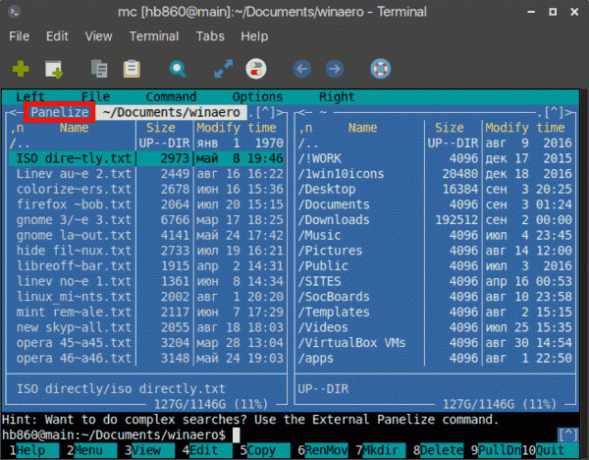
Midnight Commander е много спестяващ време инструмент, когато става въпрос за търсене.
Това е.

